
Android 11的發布使他添加了某些新功能 從第一版開始使用此操作系統的許多用戶的要求。 由於Google軟件本身俱有此選項,因此它增加了無需外部應用程序即可記錄屏幕的選項。
如果您以前曾使用過Play商店中的某個應用,而您已經擁有 Android 11無需使用該工具即可錄製屏幕 幾個可用的。 使用錄音並不像看起來那樣複雜,因此您將捕獲那時通過面板的所有內容。
如何使用Android 11錄製屏幕
首先也是必要的事情是將移動設備更新到Android 11如果沒有,您將無法在終端中使用此有趣的功能。 在這種情況下,要查看是否具有最新版本,請在“設置”>“系統”>“系統更新”中進行檢查,此處將顯示已安裝的版本。
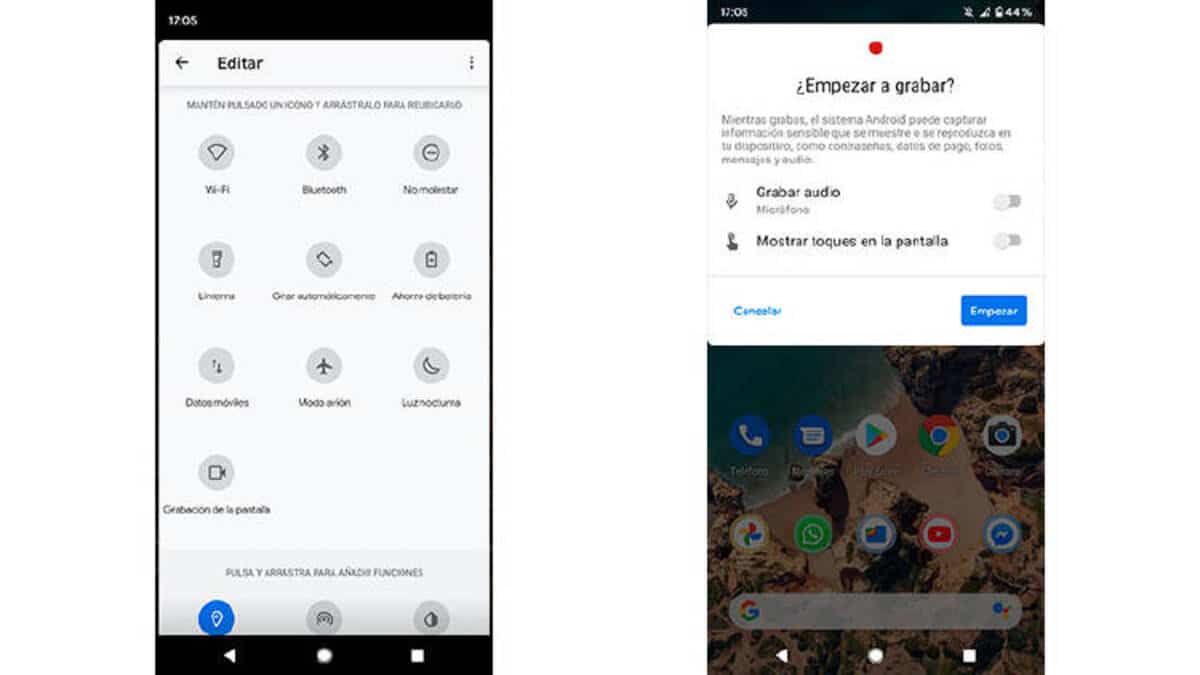
如果您有Android 11以使用屏幕錄像 在手機上 如下所示,第一件事是在快速設置中找到它:
- 從頂部向底部滑動即可打開頂部的“快速設置”
- 找到《記錄屏幕》,如果其中沒有出現,則您必須通過單擊鉛筆將其個性化,然後將其發送到最高的部分,以便隨時可以使用
- 現在,一旦放置在這裡,請單擊“記錄屏幕” 幾秒鐘後,它將顯示“錄製”菜單,您可以錄製電話中帶或不帶音頻的內容
- 要開始錄製,請單擊“開始”。
- 如果您想隨時停止錄製,請點擊紅色圖標,該錄音將發送到您最近的文件中,您可以對其進行編輯,然後再使用任何視頻編輯器將其上傳
Android 11上的此屏幕錄像非常有用 如果您需要分享某些內容,請說明如何對某人做某事或上傳教程。 Android的最新版本正逐步與承諾在2020年和2021年更新其智能手機的公司的不同手機接觸。
